如何將 Spotify 播放列表轉換為 Apple Music
設備鏈接
您是否希望切換到 Apple Music 但已經在 Spotify 播放列表中投入了大量精力?很多人都不知道這一點,但您可以將播放列表從一個音樂流媒體應用程序轉換到另一個。有大量免費網站和第三方應用程序可以將您的 Spotify 播放列表轉移到 Apple Music 和其他流媒體平台,因此您不必經歷重新創建播放列表的麻煩。
在本文中,我們將向您展示如何在不同設備上將 Spotify 播放列表轉換為 Apple Music。

如何將 Spotify 播放列表轉換為iPhone 上的 Apple Music
由於 Apple Music 和 Spotify 是目前最流行的兩款音樂流媒體應用,許多用戶想知道他們是否可以將播放列表從一個應用複制並粘貼到另一個應用。雖然您可以免費使用許多網站,但音樂轉換應用程序要方便得多。
如果您想在 iPhone 上將播放列表從 Spotify 轉換為 Apple Music,可以使用一個很棒的應用程序是 <一個 target="_blank"href="https://songshift.com/">SongShift。您可以在 App Store 中找到它,但目前沒有適用於 Android 設備的版本。 SongShift 不僅可以將您的 Spotify 播放列表轉移到 Apple Music,還可以將許多其他音樂流媒體應用程序轉移到 Tidal、YouTube Music、Napster、Deezer、Pandora 等。
將播放列表從 Spotify 轉移到 Apple使用 SongShift 播放音樂,這是您需要做的:
下載 SongShift 在你的 iPhone 上打開它。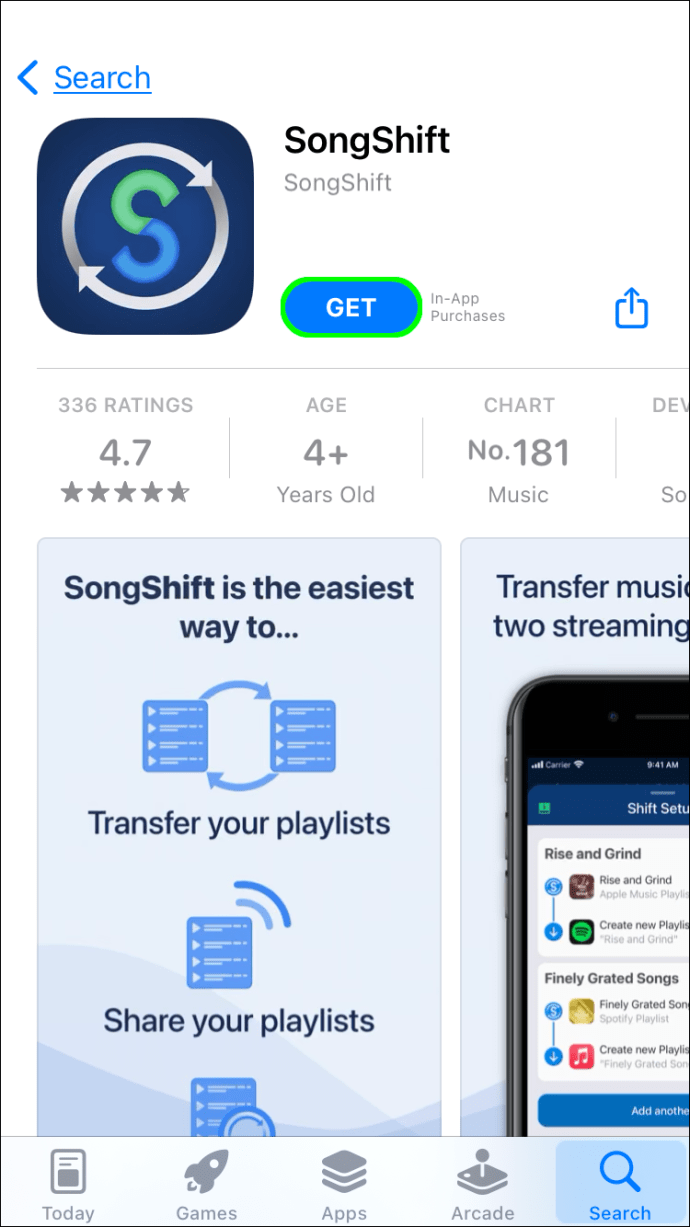 轉到主頁底部的 + 按鈕。
轉到主頁底部的 + 按鈕。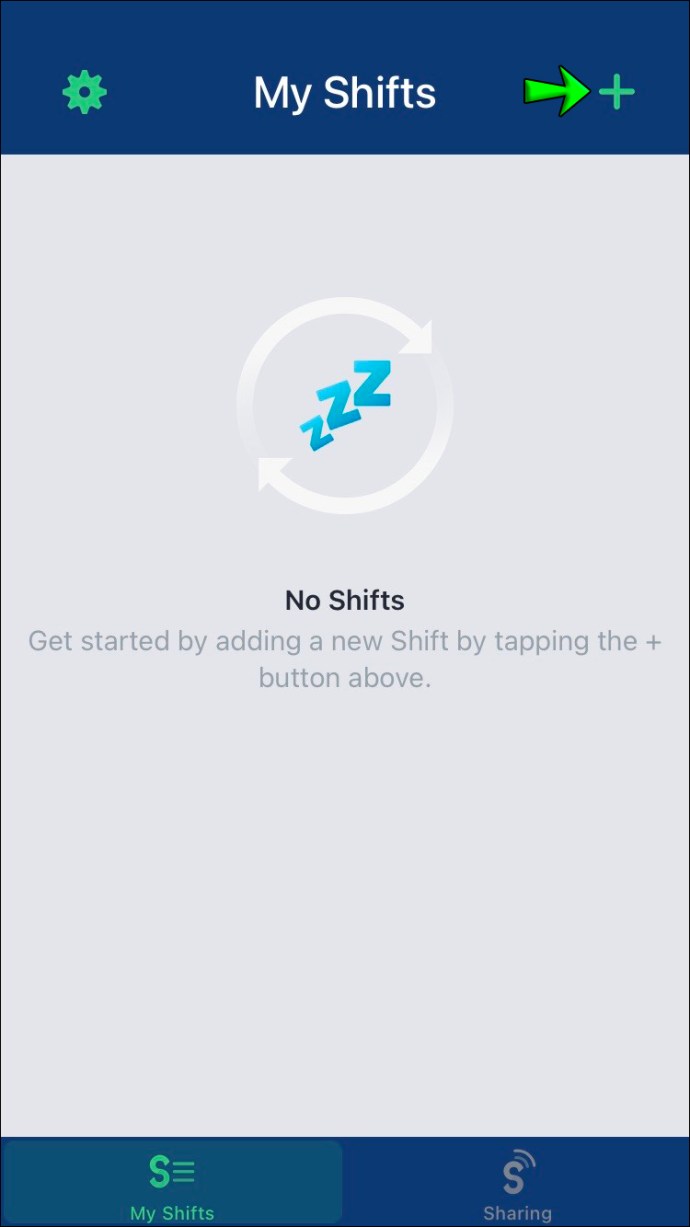 選擇設置源。
選擇設置源。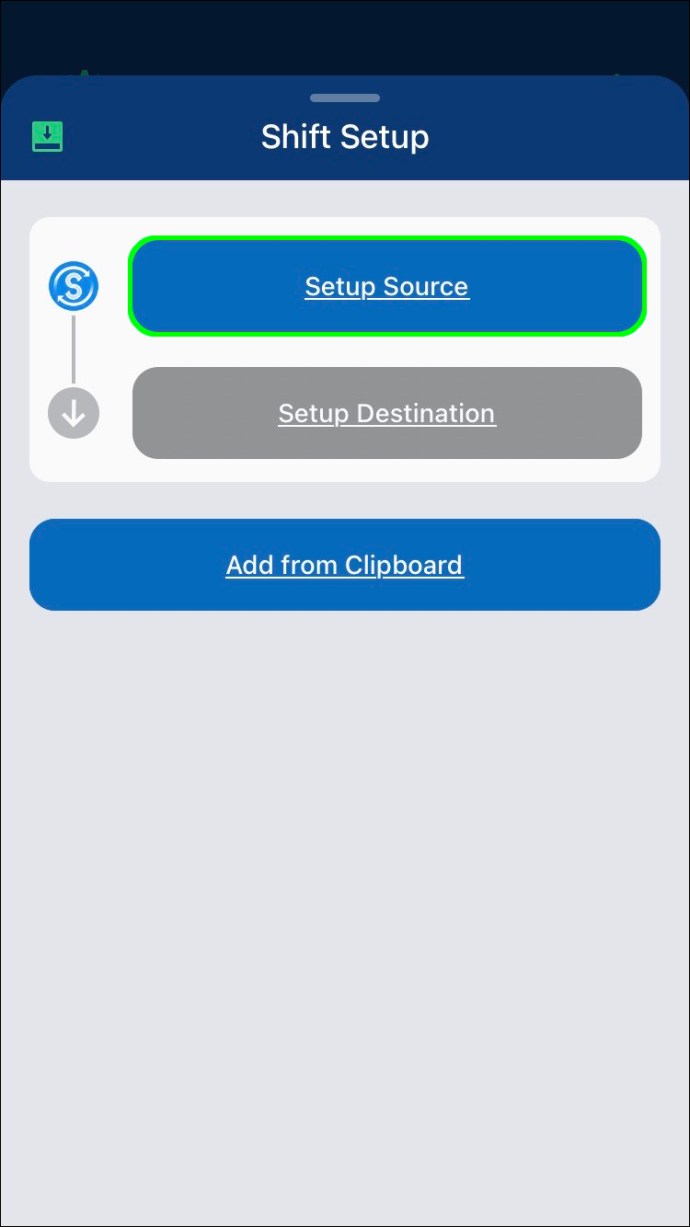 選擇連接更多+。
選擇連接更多+。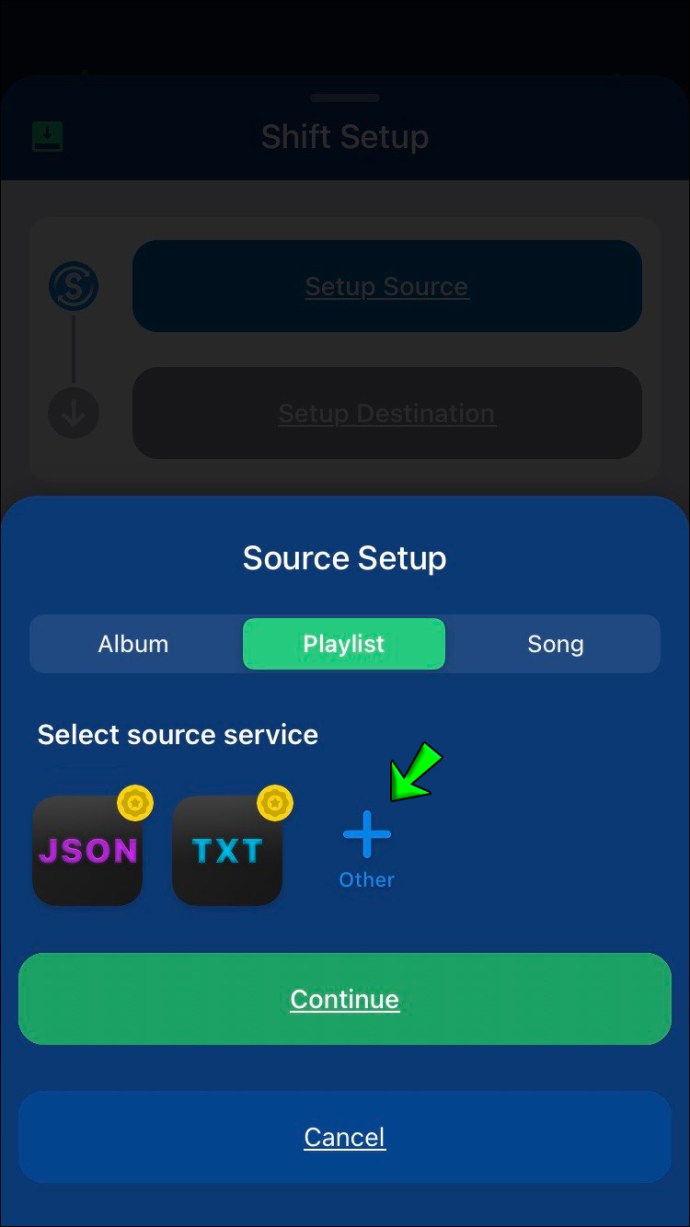 關於音樂服務 頁面,找到 Spotify 和 Apple Music。
關於音樂服務 頁面,找到 Spotify 和 Apple Music。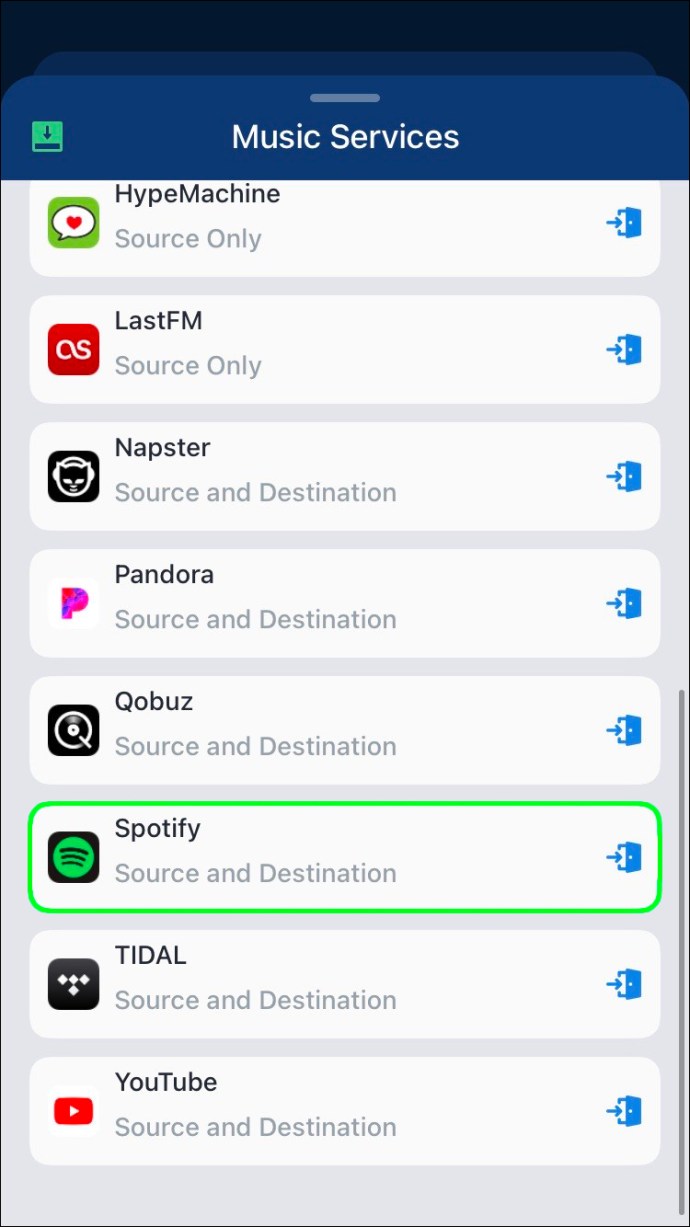 選擇連接。登錄您的 Spotify 帳戶。
選擇連接。登錄您的 Spotify 帳戶。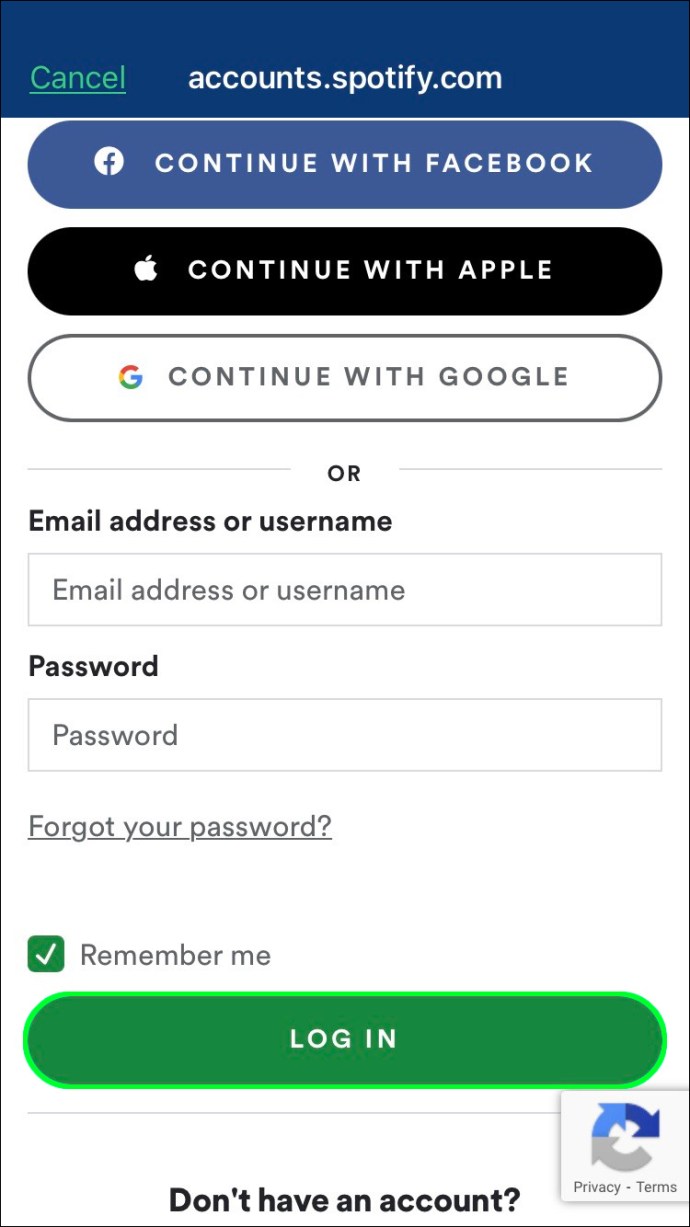 輸入您的 Apple ID。允許該應用更改 Spotify 和 Apple Music。
輸入您的 Apple ID。允許該應用更改 Spotify 和 Apple Music。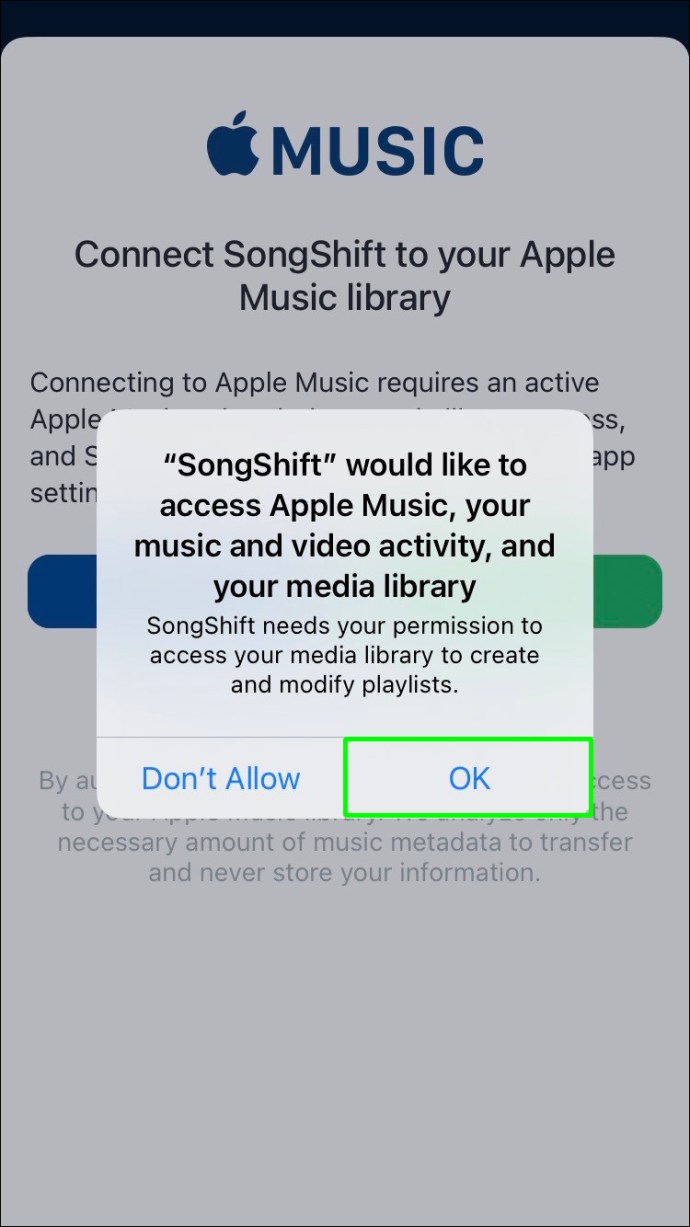 點擊播放列表 在選擇媒體類型下。
點擊播放列表 在選擇媒體類型下。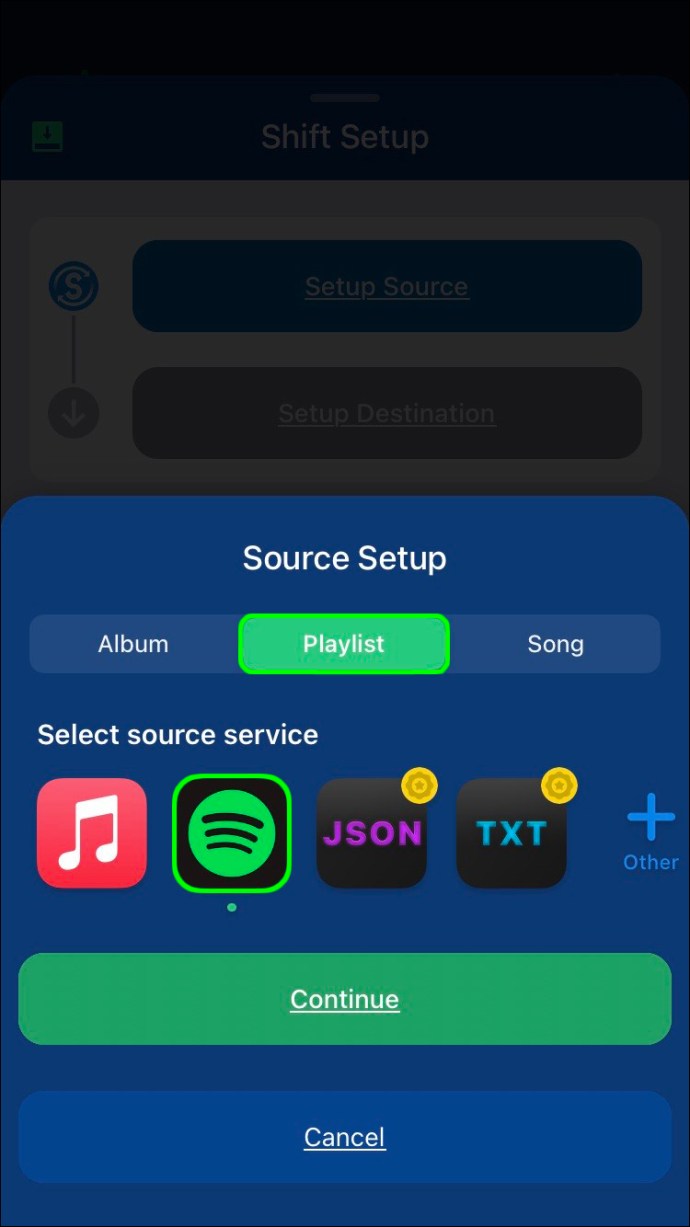 找到您要轉換的 Spotify 播放列表。
找到您要轉換的 Spotify 播放列表。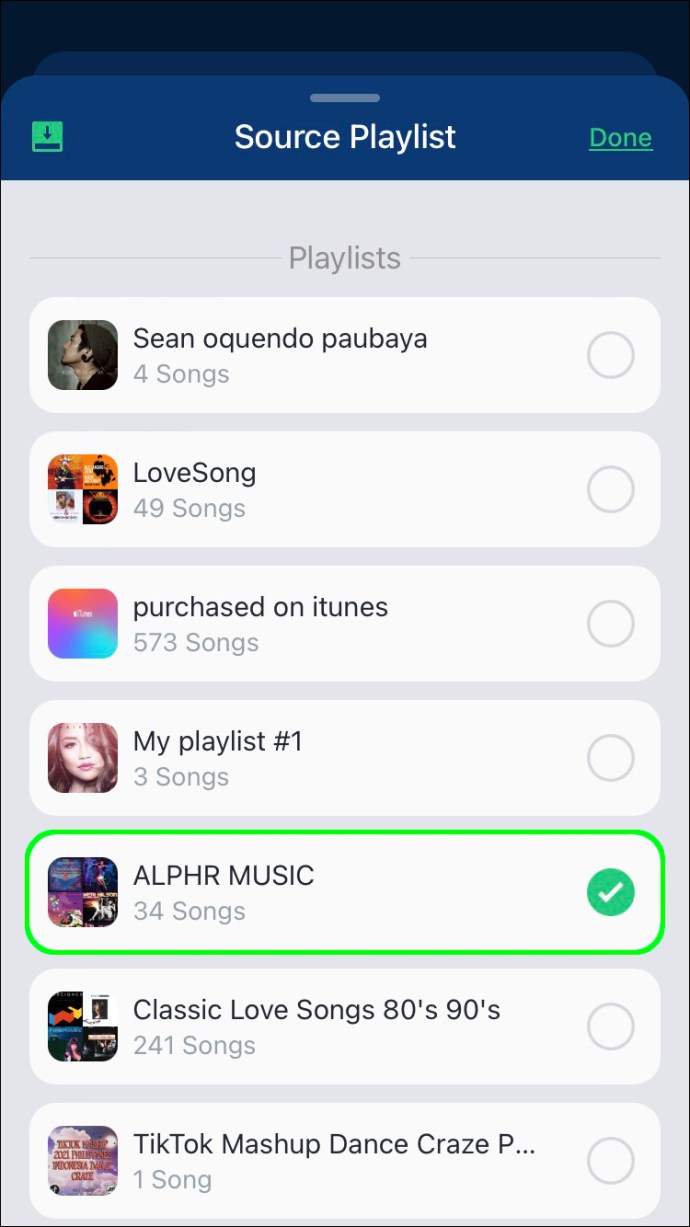 選擇設置目標。轉到Apple Music。
選擇設置目標。轉到Apple Music。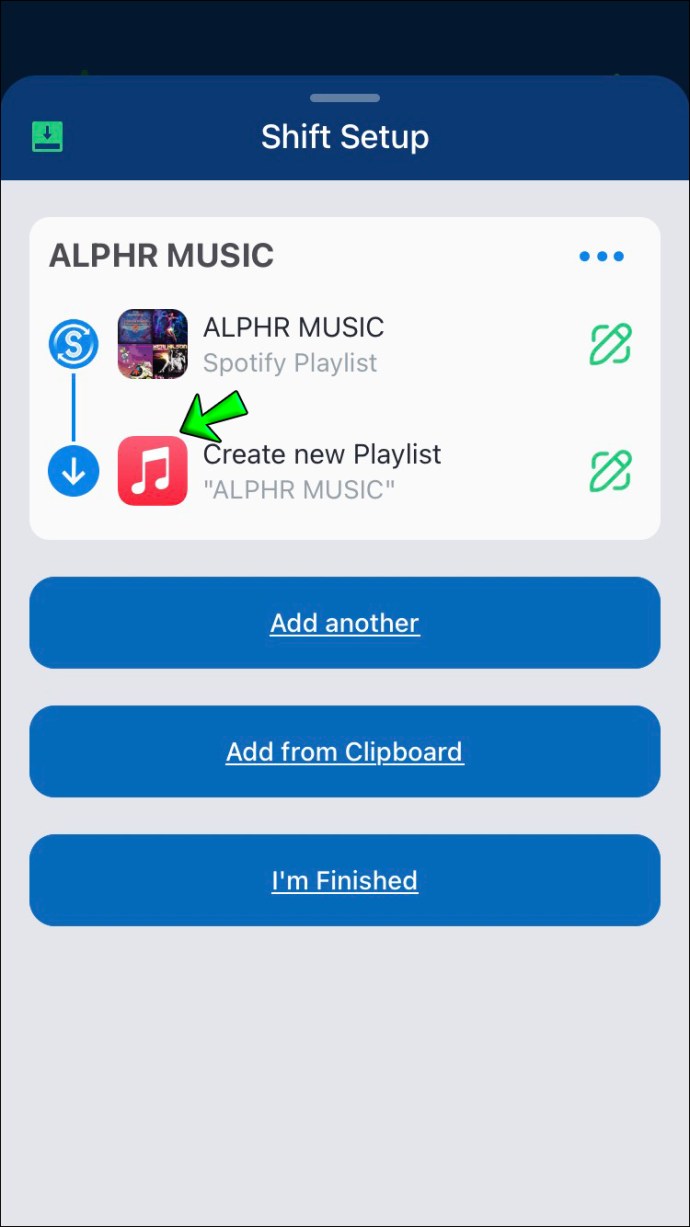 選擇現有播放列表或新播放列表。
選擇現有播放列表或新播放列表。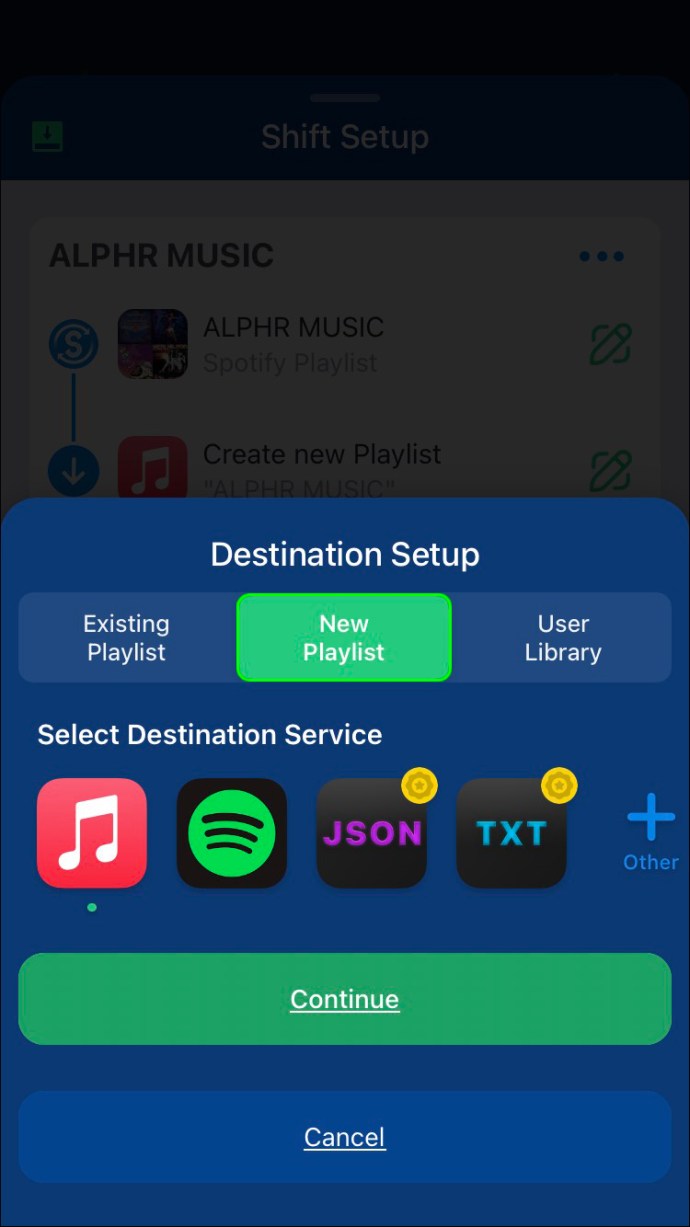 轉到我完成了。
轉到我完成了。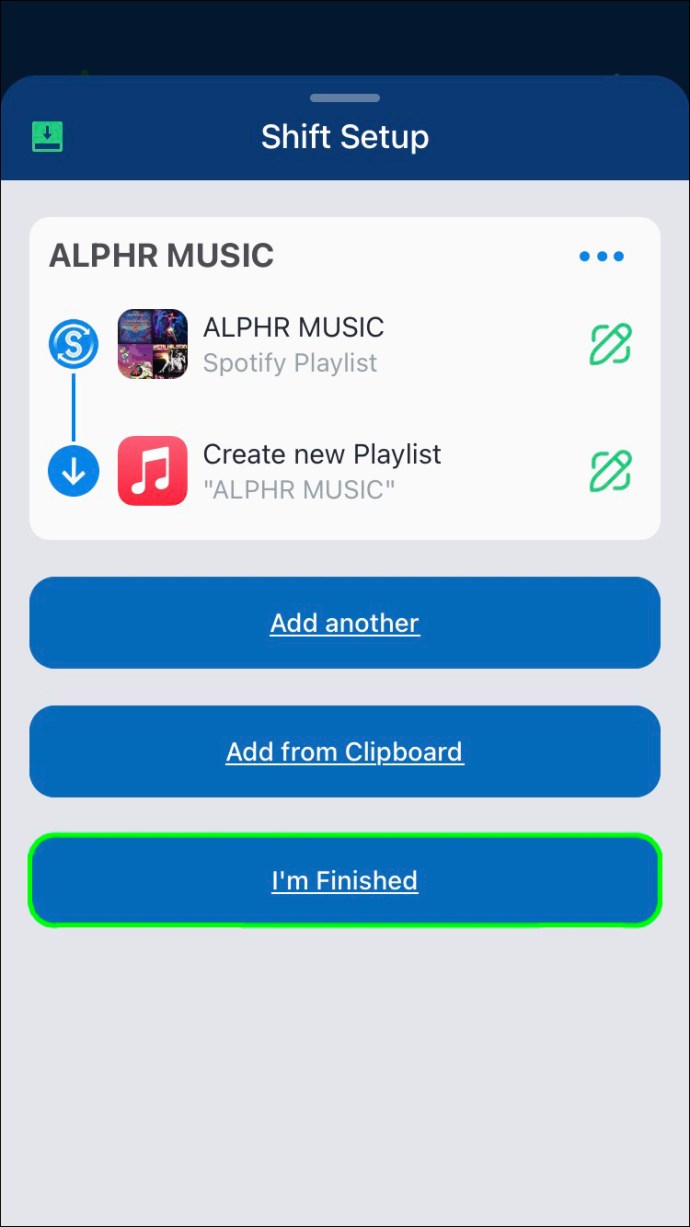
應用只需幾分鐘即可將您的 Spotify 播放列表傳輸到 Apple Music。
如何將 Spotify 播放列表轉換為 Apple Music從 Android
由於 SongShift 在 Android 設備上不可用,您可以使用 Soundiiz。此服務非常易於使用,但您必須在瀏覽器中打開它。完成此操作後,下一步應該執行以下操作:
轉到網站上的立即開始按鈕。
在登錄頁面上,選擇使用 Spotify 登錄。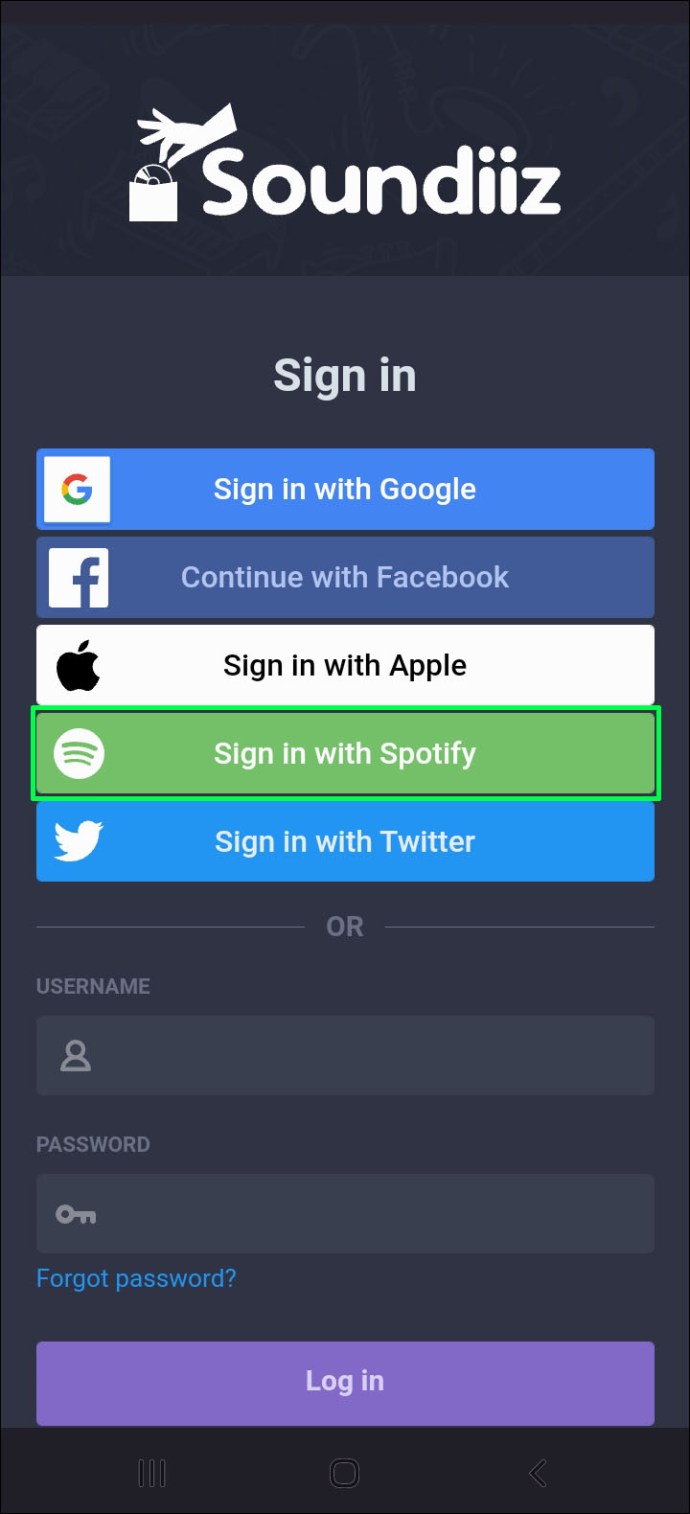 授權應用訪問您的 Spotify 帳戶。選擇 Apple Music 作為目標服務。
授權應用訪問您的 Spotify 帳戶。選擇 Apple Music 作為目標服務。 登錄您的 Apple Music 帳戶。
登錄您的 Apple Music 帳戶。
在菜單上選擇傳輸。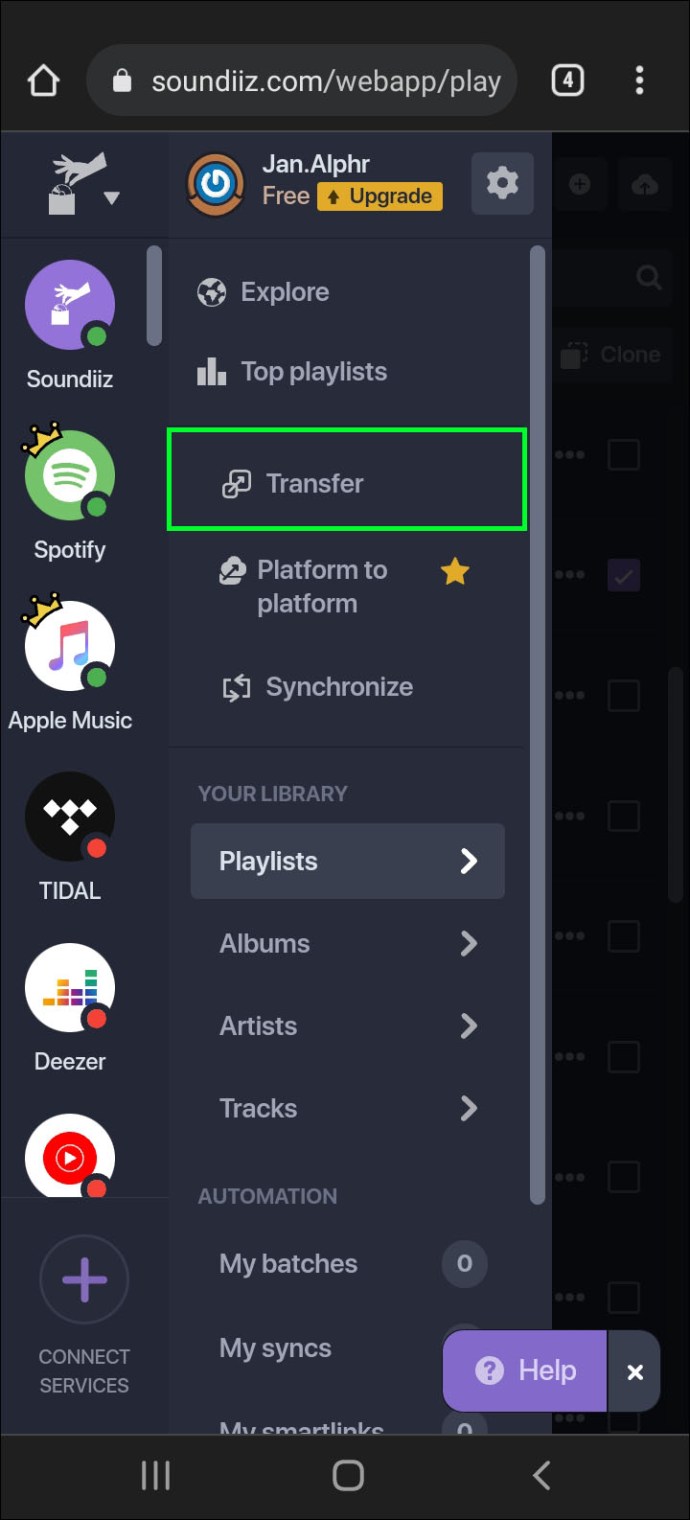 點擊Spotify,然後是播放列表。
點擊Spotify,然後是播放列表。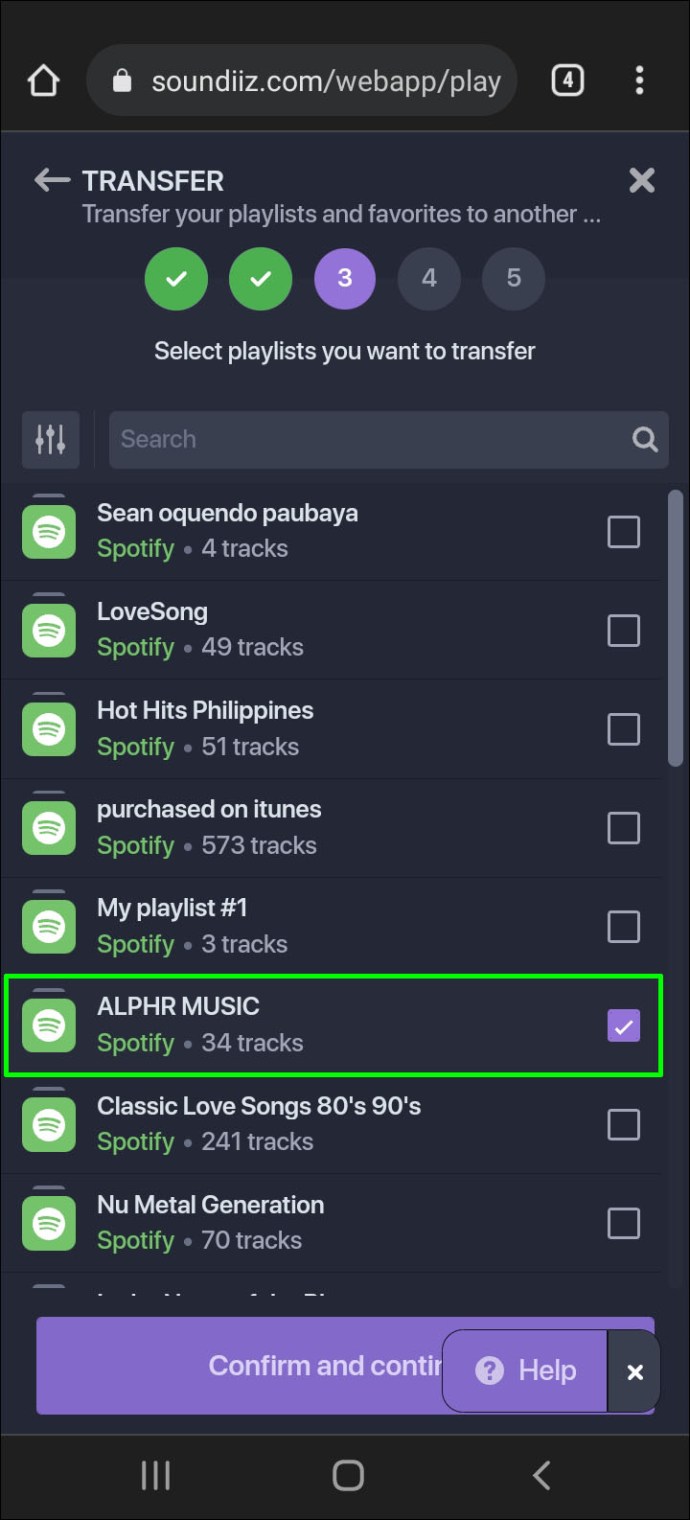 找到要傳輸的 Spotify 播放列表。導航到 確認並繼續。
找到要傳輸的 Spotify 播放列表。導航到 確認並繼續。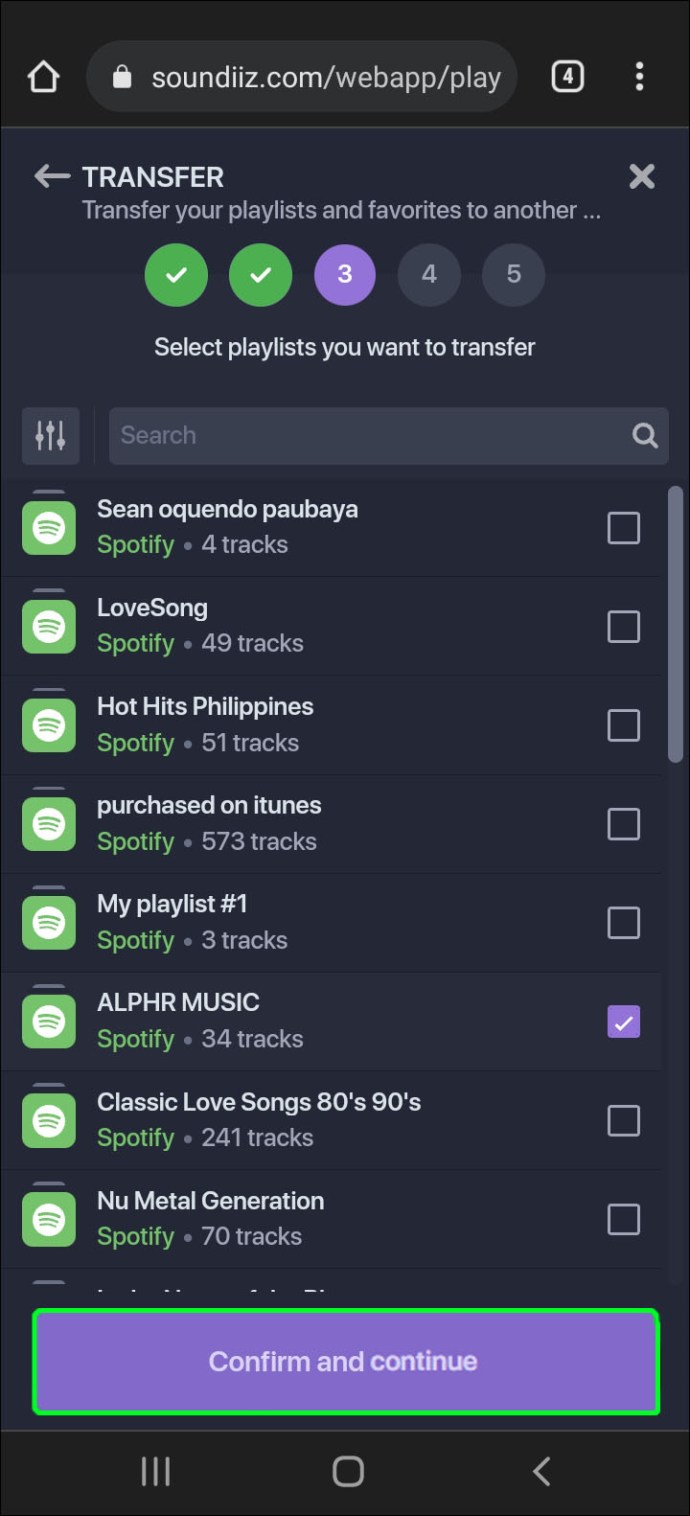 點擊窗口底部的保存配置。
點擊窗口底部的保存配置。
前往確認曲目列表按鈕。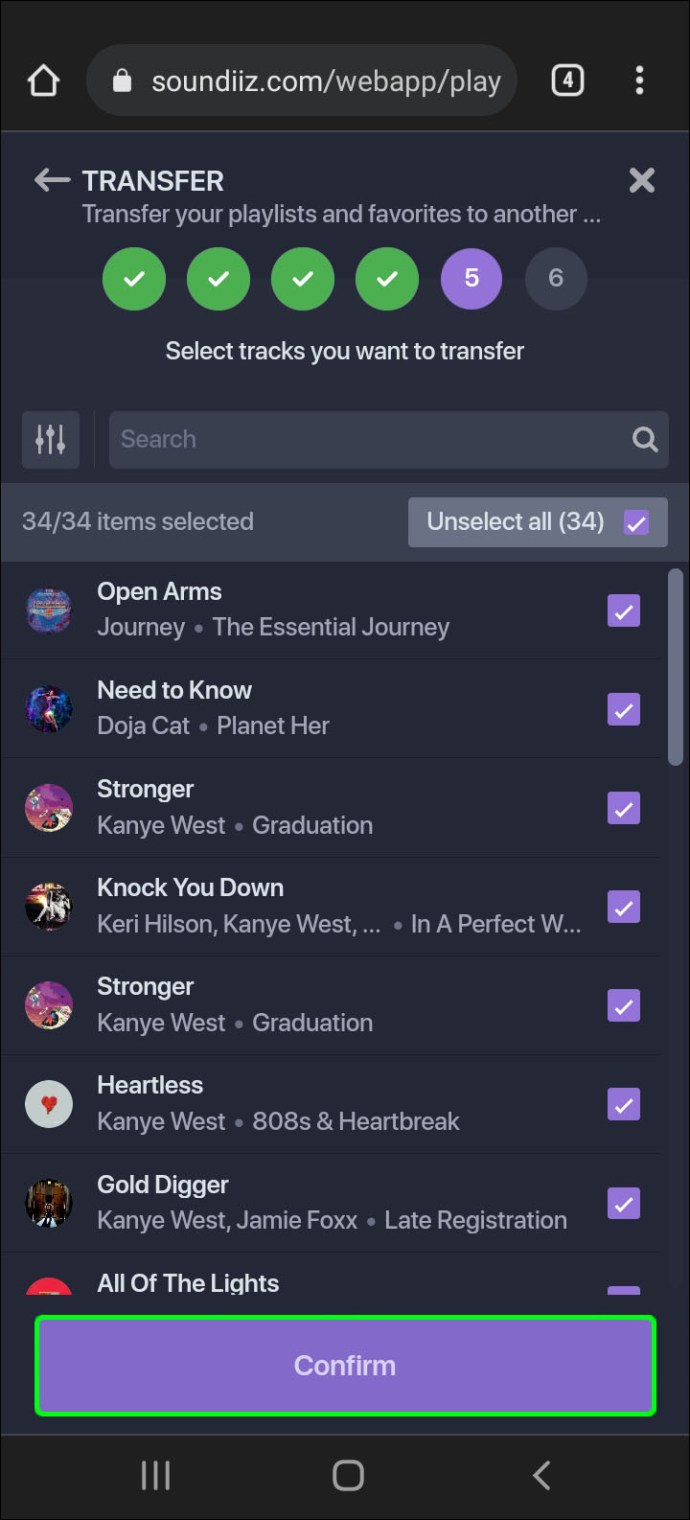 選擇 Apple Music。
選擇 Apple Music。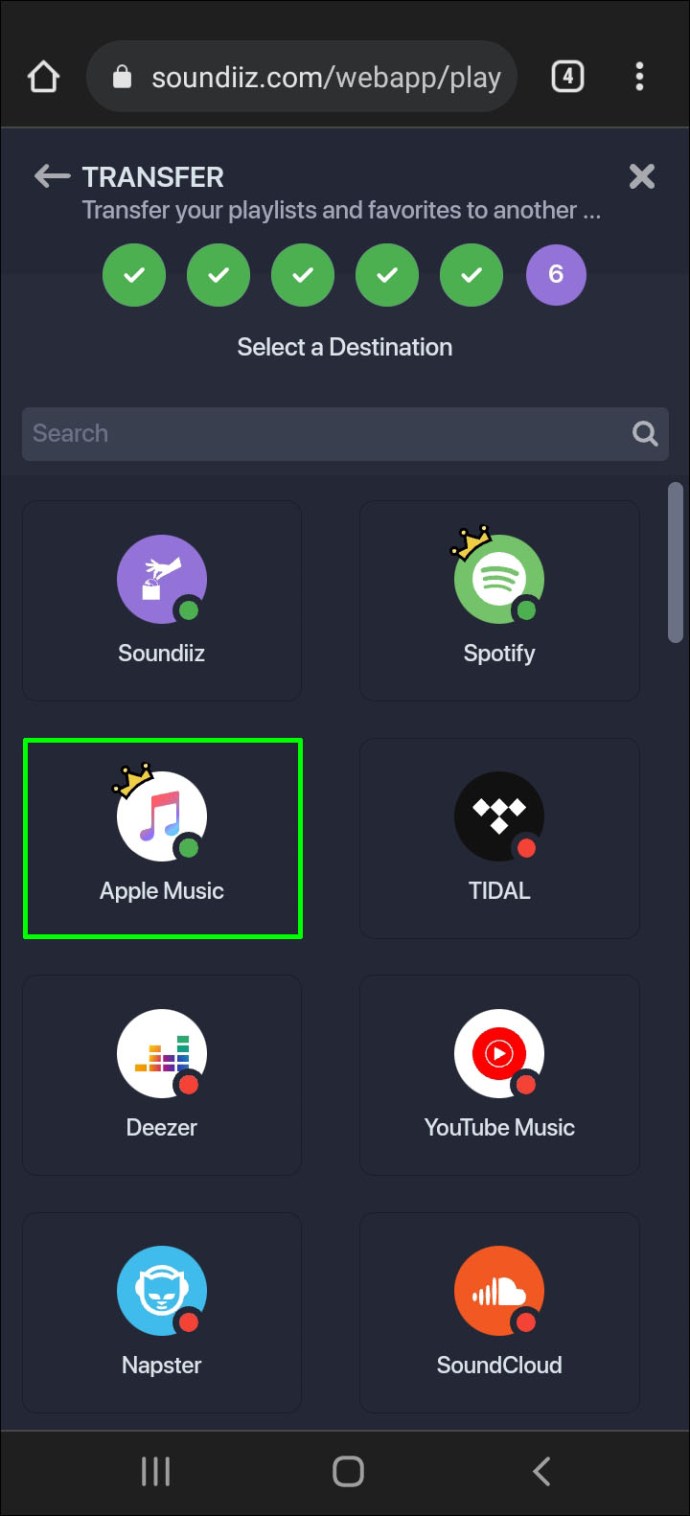 使用您的 Apple ID 登錄。
使用您的 Apple ID 登錄。
僅此而已。請注意,您一次只能轉換一個播放列表。但是,Soundiiz Premium 允許您一次轉換多個播放列表。
如何從 PC 將 Spotify 播放列表轉換為 Apple Music
將播放列表從 Spotify 傳輸到 Apple Music 可能是最簡單的在 PC 上使用 Apple Music,因為有很多網站可供選擇。我們將使用 TunemyMusic。按照以下步驟了解操作方法:
訪問 TunemyMusic在您的 PC 上。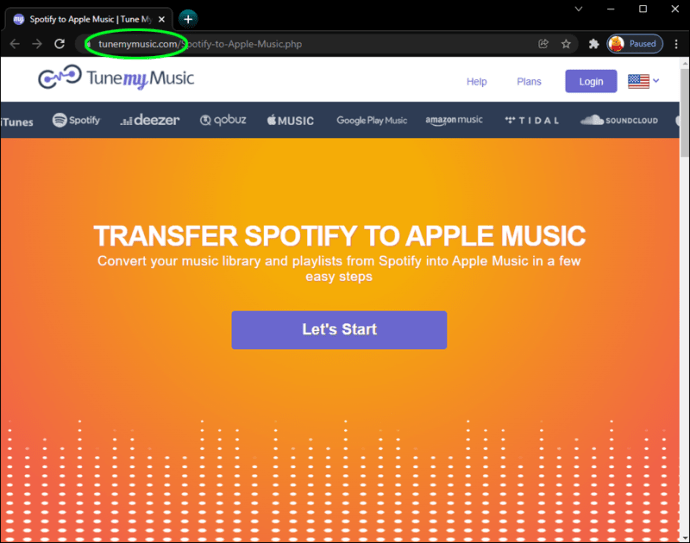 轉到讓我們開始按鈕。
轉到讓我們開始按鈕。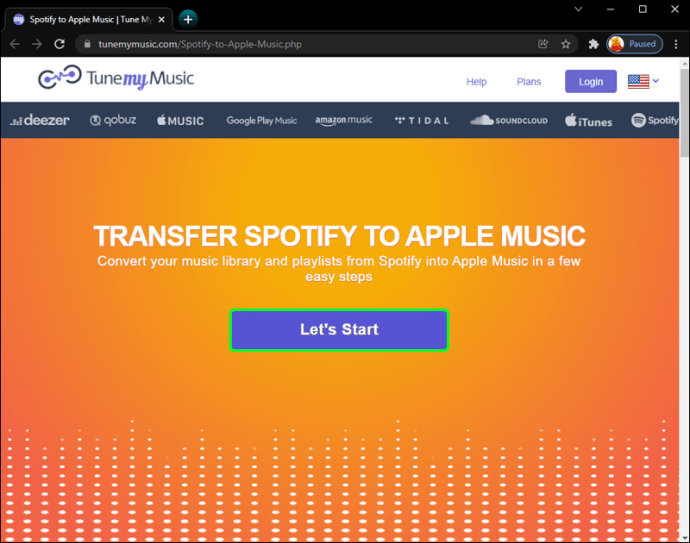 在選擇來源下,選擇Spotify。
在選擇來源下,選擇Spotify。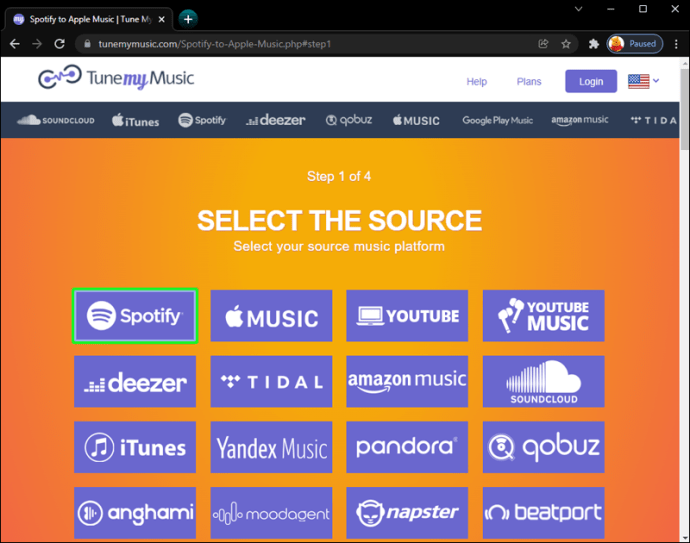 登錄您的 Spotify 帳戶。
登錄您的 Spotify 帳戶。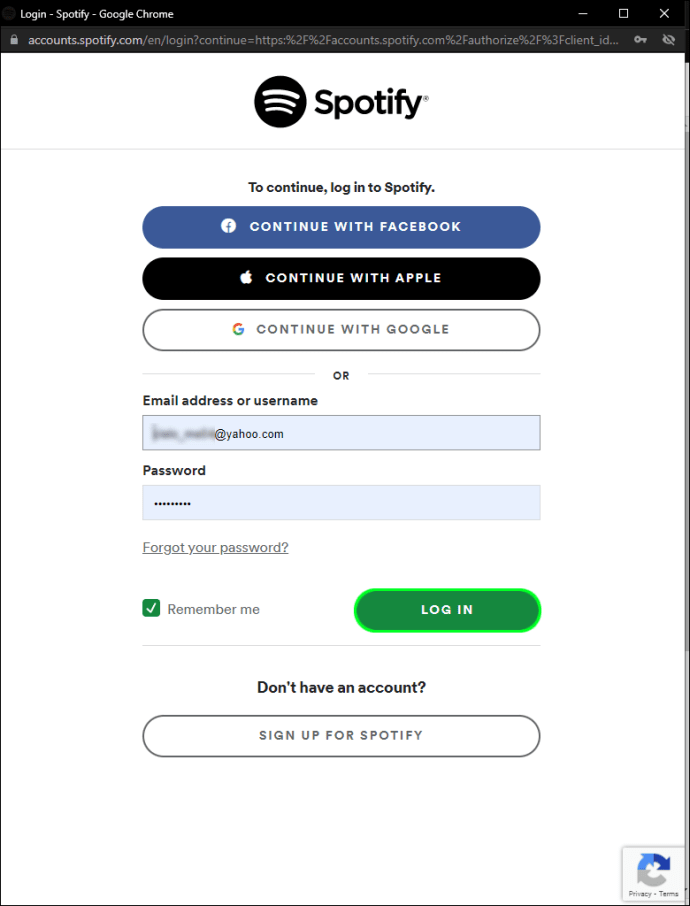 找到您要轉換的播放列表。
找到您要轉換的播放列表。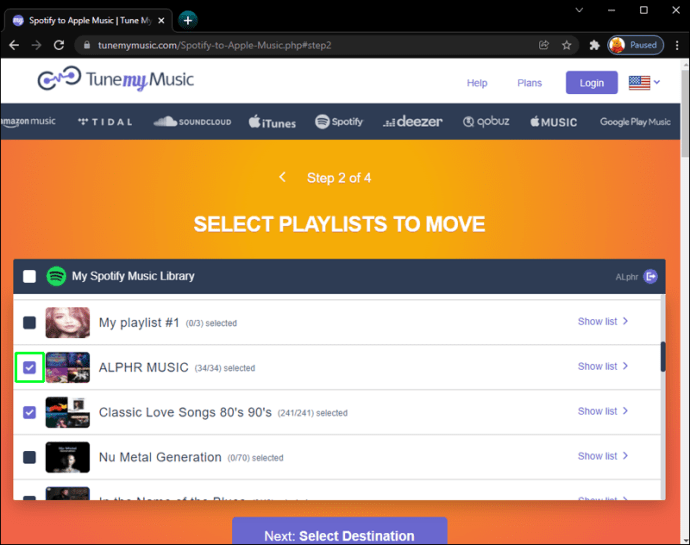 複製播放列表的 URL 並將其粘貼到搜索欄中。您還可以選擇直接從 Spotify 上傳它。
複製播放列表的 URL 並將其粘貼到搜索欄中。您還可以選擇直接從 Spotify 上傳它。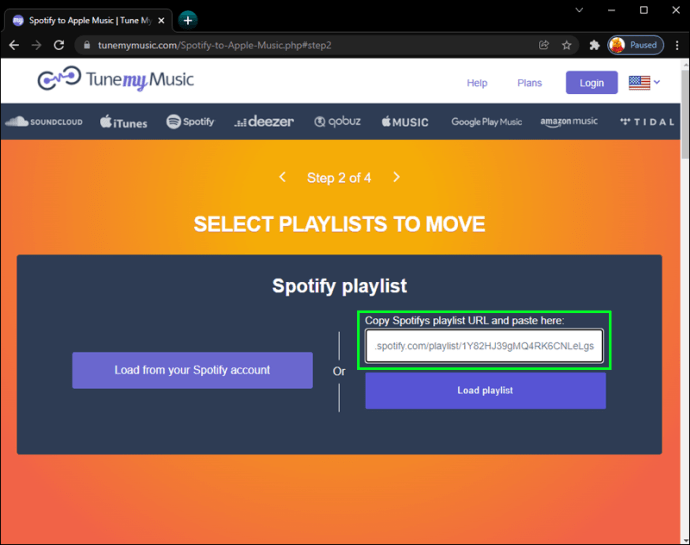 選擇加載播放列表。
選擇加載播放列表。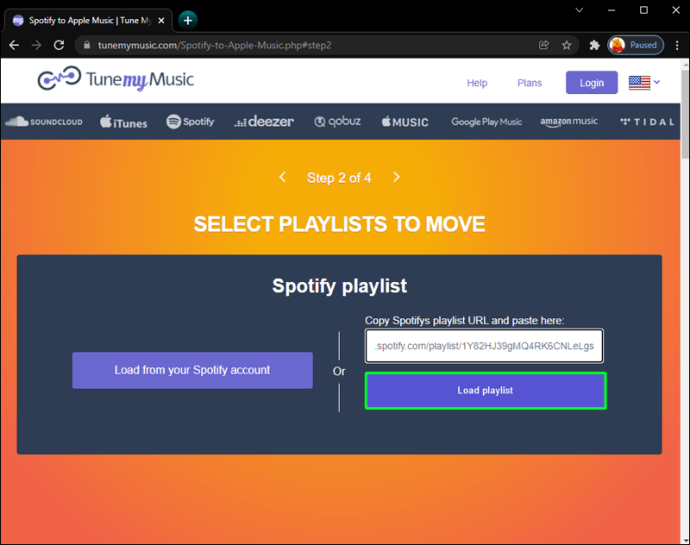 點擊下一步:選擇目標按鈕。
點擊下一步:選擇目標按鈕。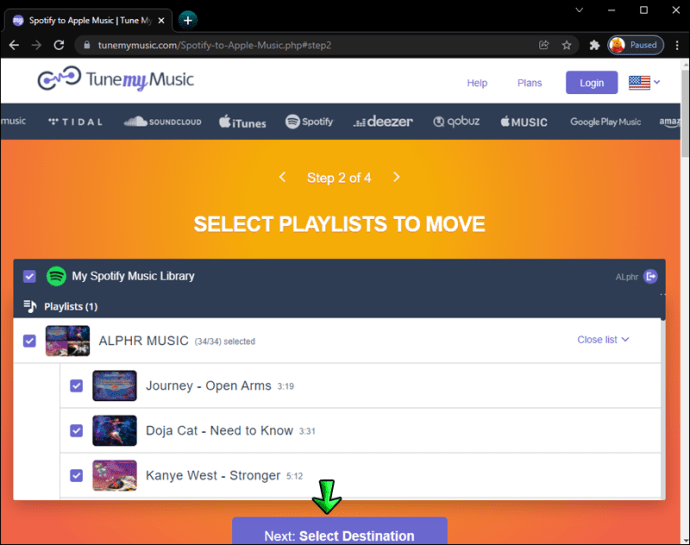 轉到 蘋果音樂。
轉到 蘋果音樂。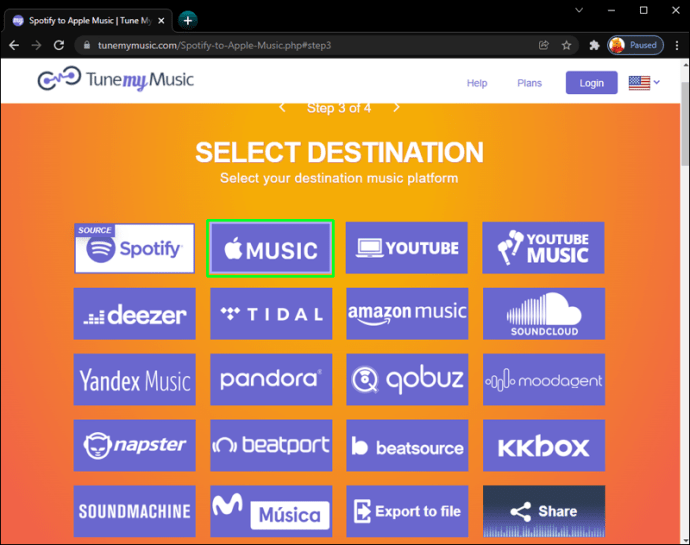 使用您的 Apple ID 登錄。
使用您的 Apple ID 登錄。
導航至開始移動我的音樂按鈕。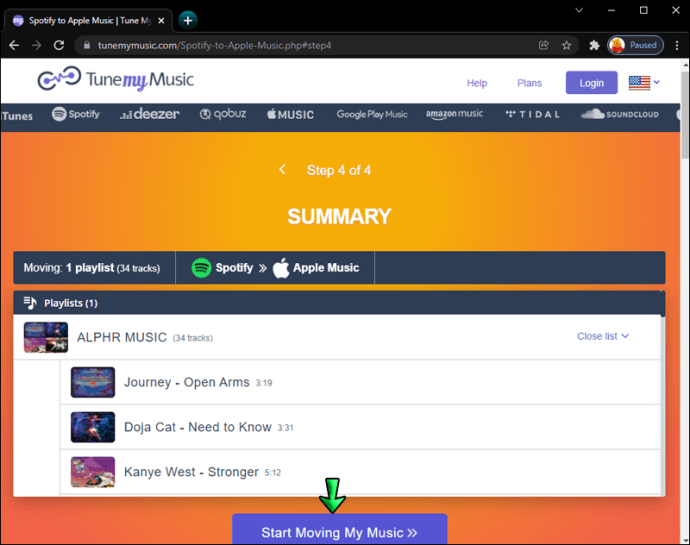
您可以在不訂閱的情況下將 Spotify 播放列表轉換為 Apple Music 嗎?
Apple Music 是一項基於訂閱的服務,但您可以免費使用此音樂流媒體應用程序。但是,您的音樂流媒體體驗非常有限。例如,您只能收聽從其他地方下載、錄製或從您的計算機傳輸的歌曲。有興趣訂閱的人可以免費試用三個月。
如果您想試用我們在前面部分列出的任何播放列表轉換應用程序,您必須使用您的蘋果ID。因此,如果您想將播放列表從 Spotify 轉移到 Apple Music,則需要訂閱 Apple Music。唯一的其他方法是下載歌曲並手動將它們傳輸到您的 Apple Music。
將 Spotify 播放列表轉換為 Apple Music Online
如果您想將播放列表從 Spotify 傳輸到 Apple Music在線,上面列出的任何音樂轉換應用程序都可以,因為您需要互聯網連接才能使用它們。 SongShift 是唯一隨移動應用程序提供的服務,儘管它僅適用於 iOS 設備。
如果您更喜歡使用 PC 將播放列表從 Spotify 傳輸到 Apple Music,您可以使用許多在線服務可以使用。除了 Soundiiz 和 TunemyMusic,您還可以使用 Free Your Music。您可以為 macOS、Windows、iOS 和 Android 設備下載此應用程序。
它的工作方式與其他三種服務相同。以下是使用它將 Spotify 播放列表轉換為 Apple Music 的方法:
打開 Free Your Music 應用程序。
點擊選項列表中的傳輸按鈕。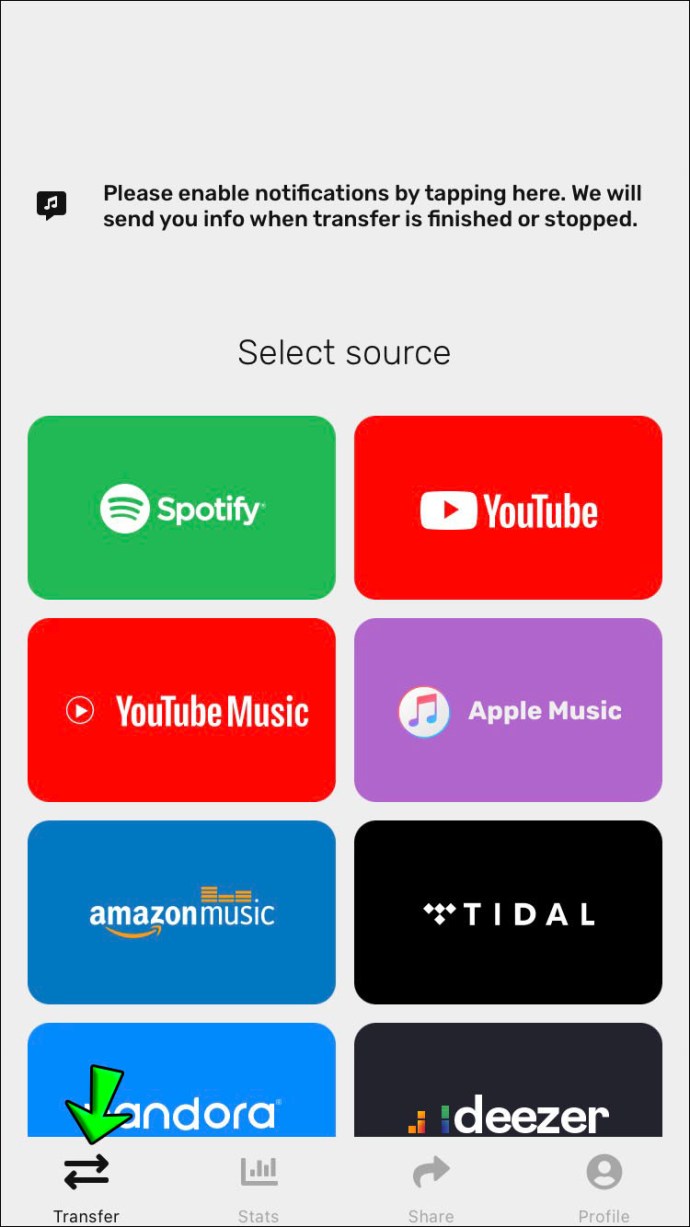 對於您的來源,選擇Spotify.
對於您的來源,選擇Spotify. 登錄您的 Spotify 帳戶。
登錄您的 Spotify 帳戶。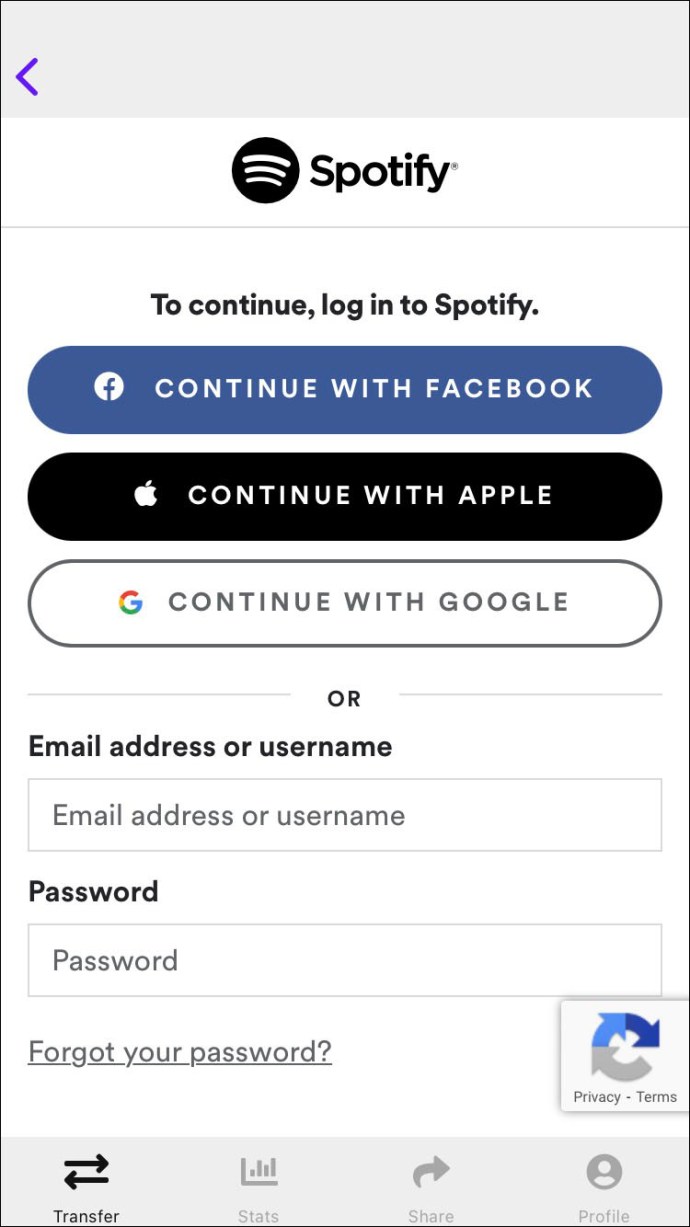 選擇
選擇 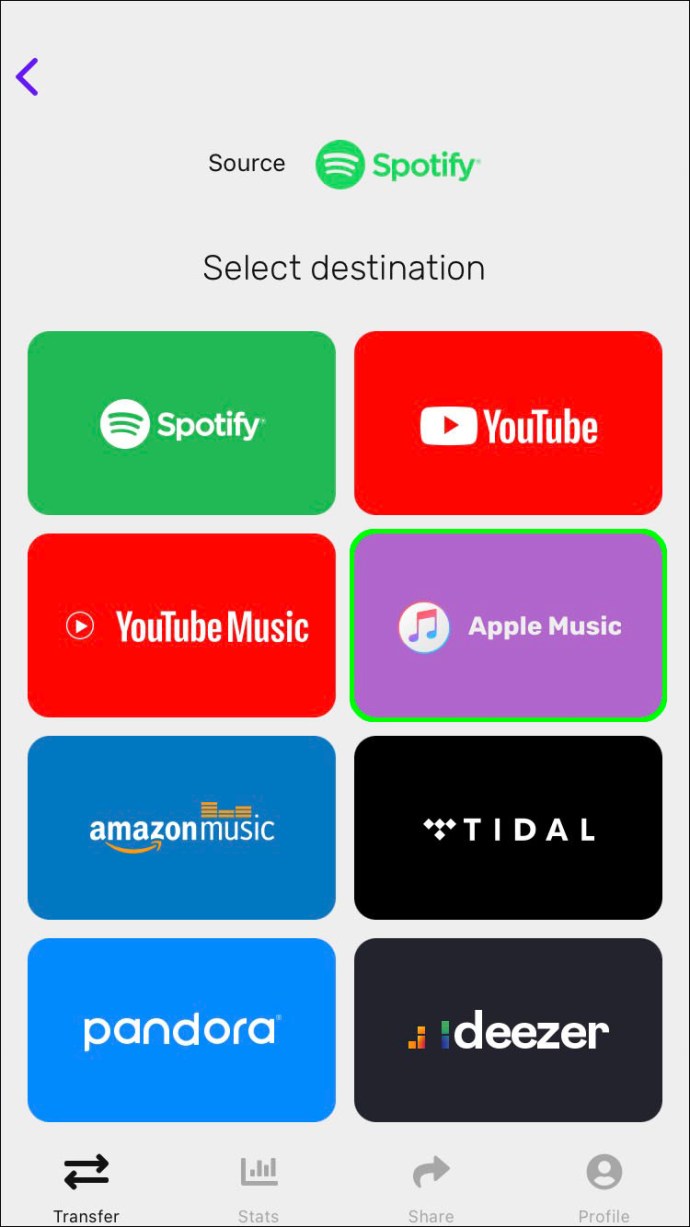 輸入您的 Apple ID。選擇您要轉換的播放列表。
輸入您的 Apple ID。選擇您要轉換的播放列表。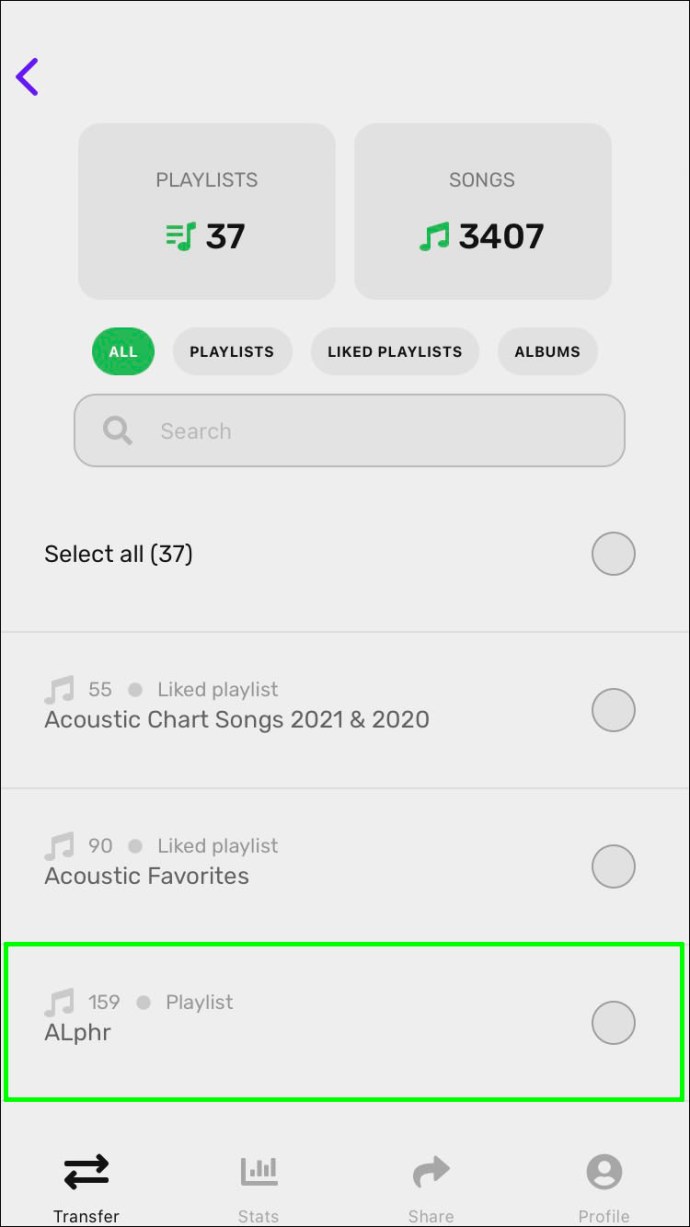 點擊屏幕底部的開始按鈕。
點擊屏幕底部的開始按鈕。
將 Spotify 播放列表轉換為 Apple Music 免費
好消息是我們在本文中提到的所有應用程序和服務都是免費的。其中一些確實帶有提供更多功能的高級版本。
例如,Soundiiz Premium 可讓您同時傳輸多個 Spotify 播放列表。此外,您可以使用此應用程序的高級版從 Spotify 轉換專輯、歌曲和藝術家的全部作品。 Free my Music 應用程序也是如此。使用免費版本,您一次只能轉換一個 Spotify 播放列表。相比之下,高級版為您提供了將無限數量的播放列表從 Spotify 傳輸到 Apple Music 的選項,反之亦然。
其他常見問題解答
如何在 Spotify 上導出我的播放列表?
從 Spotify 導出您的播放列表看起來會有所不同,具體取決於您選擇將它們轉換為其他流媒體服務的應用程序。您無法從應用程序本身導出 Spotify 播放列表,並且只能通過音樂轉換服務完成此過程。
在導出 Spotify 播放列表之前,您需要在音樂轉換應用程序。您還需要授予該應用訪問您的 Spotify 數據和傳輸數據的權限。一旦您授予該應用執行此操作的權限,您就可以從您的 Spotify 庫中導出任何播放列表。
您通常需要選擇播放列表並將其傳輸到其他音樂流媒體服務,例如 Apple Music。某些音樂轉換應用程序僅傳輸歌曲數量有限的播放列表。也有可能您的 Spotify 播放列表中的一首歌曲在其他平台上不可用,在這種情況下,該應用程序將忽略它。
享受全新的音樂流媒體體驗
有可用於將 Spotify 播放列表轉換為 Apple Music 的各種應用程序和網站。您甚至不需要註冊帳戶或為他們的服務付費。傳輸播放列表後,您可以在新的音樂流媒體應用程序上欣賞它們。
您以前是否將 Spotify 播放列表轉換為 Apple Music?您使用哪個第三方應用程序或網站來執行此操作?請在下面的評論部分告訴我們。
免責聲明:本網站的某些頁面可能包含附屬鏈接。這不會以任何方式影響我們的社論。


